dTVは、月額550円(税込)で映画・ドラマ・バラエティ番組をはじめ12万本以上の動画を楽しめる動画配信サービスです。
dTVを利用するにあたって、ぜひ活用したいのがダウンロード機能。
スマホの通信量を節約できたり、回線が不安定な場所でも動画を視聴できたり、とても便利な機能ですが、いくつか注意点があります。
本記事では、
・ダウンロード機能の注意点
・ダウンロード方法
・ダウンロードできない時の対処法
などを紹介します!
更新日:2021-2-3
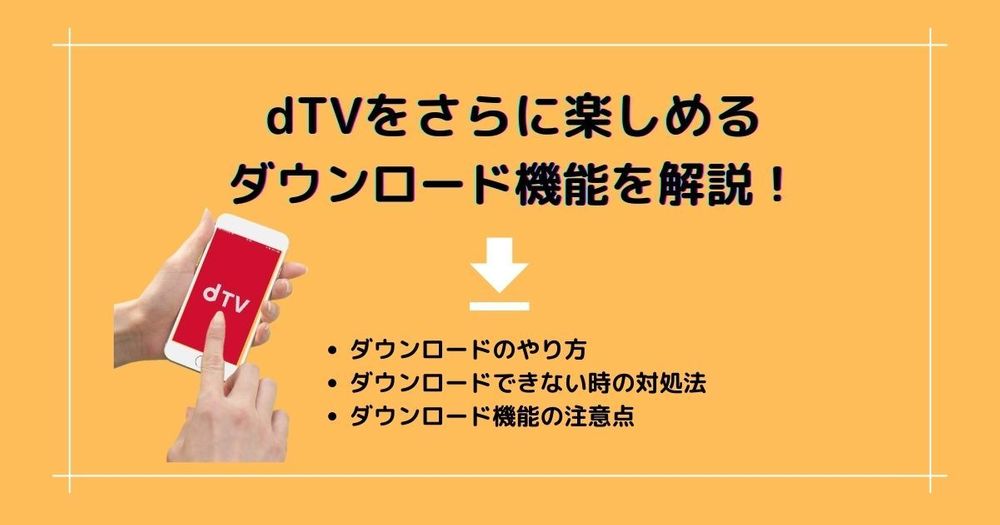
<プロモーション>
dTVは、月額550円(税込)で映画・ドラマ・バラエティ番組をはじめ12万本以上の動画を楽しめる動画配信サービスです。
dTVを利用するにあたって、ぜひ活用したいのがダウンロード機能。
スマホの通信量を節約できたり、回線が不安定な場所でも動画を視聴できたり、とても便利な機能ですが、いくつか注意点があります。
本記事では、
・ダウンロード機能の注意点
・ダウンロード方法
・ダウンロードできない時の対処法
などを紹介します!
本項では、dTVのダウンロード機能に関する基本的な5つのポイントを紹介。
dTVを利用中の方もこれから試してみようと思う方も、ここでさくっと確認しておきましょう。
|
ダウンロード機能とは ・通信量の節約 ・最大50件までダウンロードできる ・保存した動画は作品の配信終了まで楽しめる ・スマホ・タブレットのアプリ ・4タイプのダウンロード画質 ・動画の保存先は内部ストレージが基本 |
ダウンロード機能のメリットといえば、通信量の節約になることです。
dTVの場合、最大画質で1時間の動画をストリーミング再生すると「約1.4GB」になるそうです。
スマホの速度制限などが気になる方は、Wi-Fi環境のあるところでダウンロードしておきましょう。
◆1時間あたりの通信量の目安
|
1時間あたりの通信量の目安 |
|
| 標準 |
約450MB |
| 高画質 |
約900MB |
| 最高(HD)画質 |
約1.4GB |
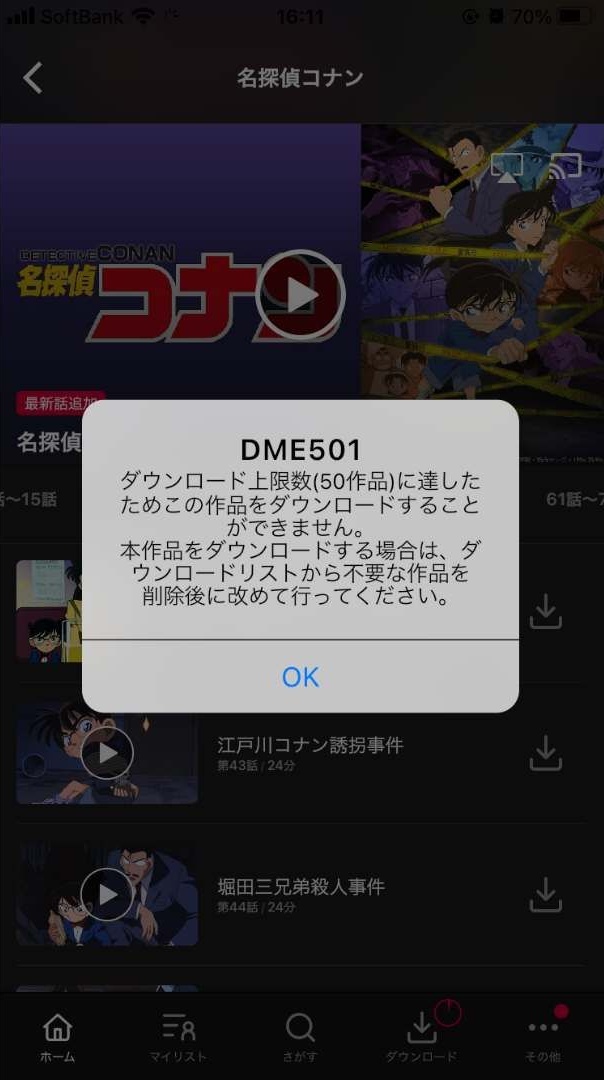
dTVアプリでは、最大50件まで動画をダウンロードできます。
50件を超えてダウンロードしようとすると、画像のようなエラー表示されるので、見終わった作品から順次削除するとよいでしょう。
ちなみに一部記事ではダウンロード上限なしとの記述が見受けられますが、旧バージョンの仕様だったようです。参考元:dTVヘルプセンター
動画配信サービスによってはダウンロードした動画の視聴期限が切れると再度ダウンロードし直すことがありますよね。
dTVではダウンロードした動画はレンタル作品を除いて、作品の配信期間が終了するまで視聴可能です。
dTVでは、PC・スマホ・タブレットで視聴できますが、ダウンロード保存できるのはAndroid・iOSが内蔵のスマホとタブレットのみになります。
またダウンロードやオフライン再生には、必ずdTVアプリが必要となります。

ダウンロードする動画の画質は、通常のストリーミング再生に「容量節約モード」を加えた4つから選択。
画質の設定は、「メニュー下部その他→設定→ダウンロード設定」から確認・変更ができます。
また、画質を固定せずにダウンロードする動画ごとに変更するモードもあります。
◆ダウンロード画質と1時間あたりのデータ量
|
1時間あたりの通信量の目安 |
|
| 容量節約モード |
約250MB |
| 標準 |
約450MB |
| 高画質 |
約900MB |
| 最高(HD)画質 |
約1.4GB |
動画のダウンロード先は、基本的にスマホやタブレットの内部ストレージに保存されます。
一部のAndroid端末は、dTVアプリから保存先をSDカードに変更可能。
ドラマやアニメなど話数が多い作品でもシリーズ丸ごと保存できそうです。
ダウンロード機能を利用する上で知っておきたい注意点が、完全なオフライン状態では視聴できないことです。
dTVのダウンロード機能の使い勝手は他の動画配信サービスの機能と似ていますが、この点は大きな違いと言えるでしょう。

実際にオフライン状態(機内モード・Wi-Fi未接続)だと画像にように、再生エラーが表示されます。
そのため、一度インターネットに接続し、ライセンスの認証を行わなければなりません。
◆画像だと少しわかりにくいですが、動画のライセンス確認後はオフライン状態にしてもその動画は視聴できました。
それでは実際に動画をダウンロードする方法を解説していきます。
1)dTVアプリをダウンロード
まずは、dTVアプリをダウンロード。Android版・iOS版ともに無料でダウンロードできます。
2)作品を検索

メニュー下部の「さがす」から作品を検索。直接入力する以外にもジャンルから探すこともできます。
3)作品のダウンロードアイコンをタップ

ダウンロードしたい作品の「ダウンロードアイコン」をタップ。
(ダウンロードに対応していない作品はアイコンがありません)
タップするとダウンロード画質の確認画面に移行、希望の画質を選択するとダウンロードが開始されます。
◆まとめてダウンロードする場合は、ダウンロード設定からダウンロード画質を前もって設定しておくと、確認画面を省略できます。
ちなみにバックグラウンドでもダウンロードできるので、待ち時間に他のアプリなども使用可能です。
一方で、あまりに多くのアプリを起動すると動作が重くなってダウンロードに時間がかかったり、止まったりすることもあるので注意しましょう。

ダウンロード完了は、メニュー下部の「ダウンロード」にチェックマークで確認、あとは、作品リストをタップして再生するだけです!
先述の通り、「完全なオフライン状態では再生できないこと」を忘れずに。
本項では、動画が上手くダウンロードできない時の原因と対処法を紹介。
|
【ダウンロードできない原因】 ・動画作品がダウンロードに対応していない ・ストレージ容量の不足 ・アプリ、デバイスのエラー ・OSトラブル |
dTVの一部作品は、ダウンロード対象外となっています。
また、生ライブといった生放送番組もダウンロードできません。
▶︎ダウンロードに対応している動画には、ダウンロードアイコンがあります。
スマホやタブレットの空容量をチェック。
ダウンロード機能に関する小見出しでも紹介しましたが、一部のAndroid端末はSDカードを利用できたり、画質を下げることで、ストレージ容量を節約できます。
また見終わった動画は小まめに削除したり、スマホ自体の使っていないアプリや写真・動画を整理してしておくといいですね。
ダウンロードが対象作品であるのにダウンロードできない時は、インターネットに繋がる状態で以下の方法を試してみましょう。
1)バックグラウンドで起動しているアプリを終了させる
2)dTVアプリを再起動
3)デバイスの再起動
iOS14.2以上のデバイスにおいて、一部の動画をダウンロードできない不具合が起きているようです。
この問題は現在調査中とのこと、修正や対策が完了するまでは、「OSのバージョンアップ」を控えた方がいいかもしれません。
▶︎修正の案内はアプリ内のお知らせやdTVヘルプセンターのお知らせから確認できます!
dTVにダウンロード機能に関する気になる質問を紹介。
|
ピックアップした質問はこちら ・解約後もダウンロードした動画を視聴できる? ・ダウンロードした動画はテレビで見れる? |
dTVの解約後は保存した動画を再生することができません。
またdTV会員でなくともレンタル作品の購入・視聴は可能ですが、ダウンロードすることはできないようです。
dTVでは、FireTV・Chromecast・AppleTVなど、ストリーミングデバイスを使用することで、テレビの大画面で動画を視聴することができます。
とても便利な機能なのですが、基本的にダウンロードした動画を視聴することができません。
テレビ視聴する場合はストリーミング再生(通常の再生)が必要になります。
▶︎AppleTVのAirPlay機能(画面をそのまま表示させる機能)のみ、ダウンロードした動画を再生することができます。
dTVアプリのダウンロード機能について紹介してきました。
いくつか覚えておきたいポイントがあるので、おさらいしときましょう。
◆ダウンロード機能
・ダウンロードアイコンが表示されている動画はダウンロード可能
・最大50件までダウンロード可能
・4つの画質に対応
・一部端末はSDカードに保存可能
・保存した動画の視聴期限はなし
◆ダウンロード機能の注意点
・完全なオフライン状態では視聴できない→動画再生時にライセンス認証があるため
◆ダウンロードできない時は
・ダウンロードアイコンをチェック
・スマホのストレージを確認→容量が心もとない時は「容量節約モード」を試してみよう
・デバイスやアプリを再起動
・iOSユーザーは、iOS14.2バージョンに注意!→可能ならバージョンアップしない方がいいかも。不具合修正のお知らせを確認
dTVでは31日間の無料トライアルを行なっています。期間中に解約することもできるので、ぜひ試してみて下さい!
【関連記事】
※本作品の配信情報は2021年3月31日時点のものです。配信が終了している、または見放題が終了している可能性がございますので、現在の配信状況についてはdTVのホームページもしくはアプリをご確認ください。

"映画・ゲーム・アニメが好きなライター。 お気に入りの映画は「インサイドマン」「トゥルーグリット」です。 最近では料理番組を見ては、夜な夜なキッチンを汚し中。 皆さんが作品を視聴するきっかけになる記事をお届けします!"